* Tento príspevok je súčasťou iPhone LifeNewsletter Tip dňa. Prihlásiť Se. *
Vo verziách iOS z minulosti bolo diktovanie obmedzené na text, čo znamenalo, že ste museli vkladať emotikony manuálne. S pripravovaný iOS 16, teraz budete môcť použiť diktovanie na pridávanie emotikonov. Toto je článok pre vás, ak sa sami seba pýtate: „Ako môžem diktovať emotikony na iPhone?
Prečo si tento tip zamilujete
- Pokračujte v používaní diktovania bez toho, aby ste prestali písať emotikony.
- Pridajte emotikony jednoduchým vyslovením jeho názvu do mikrofónu iPhonu.
Ako pridať Emojis do textu pomocou diktovania na iPhone
Skôr ako budete môcť pomocou diktovania odosielať emotikony do svojho iPhone, nezabudnite, že táto funkcia je dostupná iba na telefónoch iPhone s čipom A12 Bionic a novším. To zahŕňa iPhone XS, XR a novšie modely. Táto funkcia je dostupná len v nasledujúcich jazykoch: kantončina (Hongkong), angličtina (Austrália, Kanada, India, Spojené kráľovstvo a USA), francúzštinu (Francúzsko), nemčinu (Nemecko), japončinu (Japonsko), mandarínsku čínštinu (pevninská Čína a Taiwan) a španielčinu (Mexiko, Španielsko a USA). Ak sa chcete dozvedieť viac tipov na emotikony, prihláste sa na odber našich
Tip dňa newsletter.- Otvorte ľubovoľnú aplikáciu, ktorá vám umožňuje písať text, napríklad Správy. Na tieto kroky budeme používať aplikáciu Poznámky.
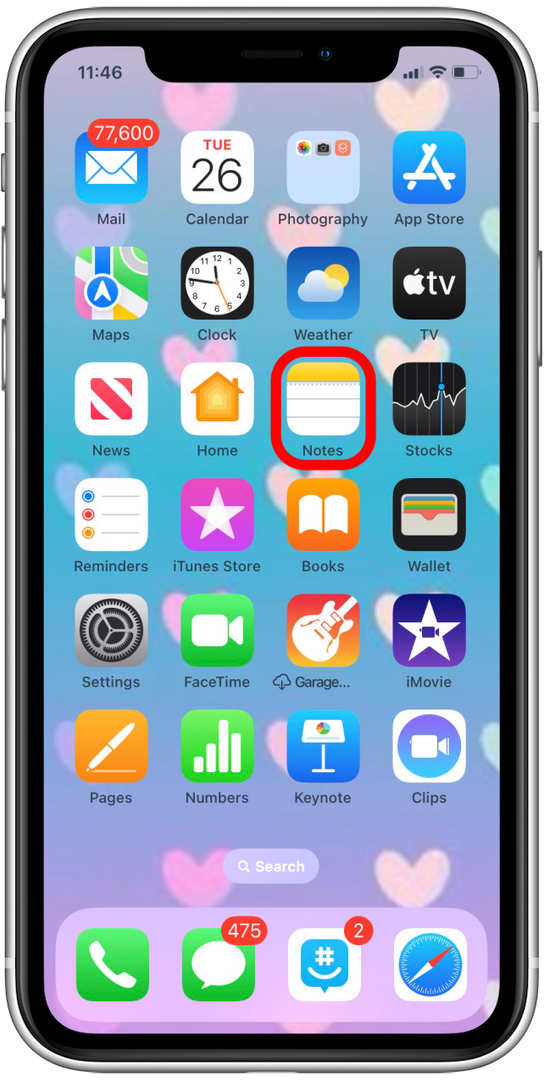
- Otvorte novú alebo predchádzajúcu poznámku/správu.
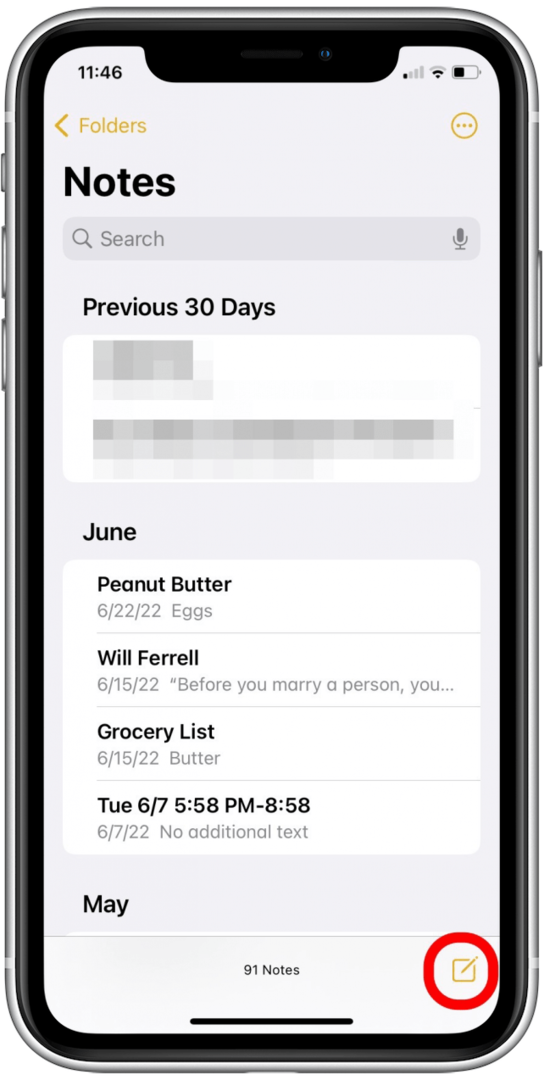
- Klepnite na ikonu Ikona diktátu.
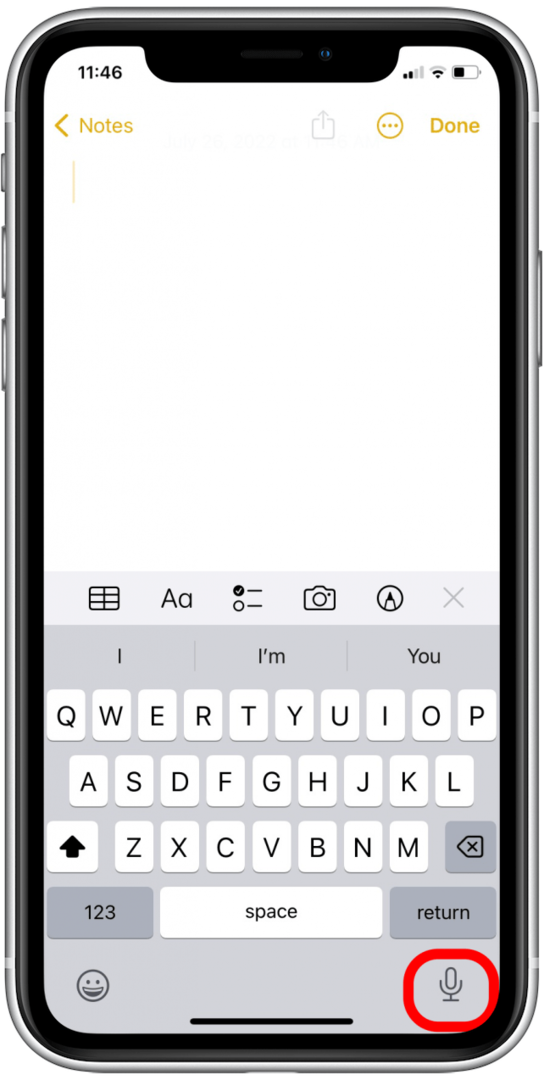
- Vyslovte názov emodži plus slovo „emodži“. Napríklad „emodži mačky“ alebo „emodži veselej tváre“. Profi tip: Ak nepoznáte názov emotikonu, ktorý chcete vložiť, môžete si ho vyhľadať na stránke ako Emojipedia.
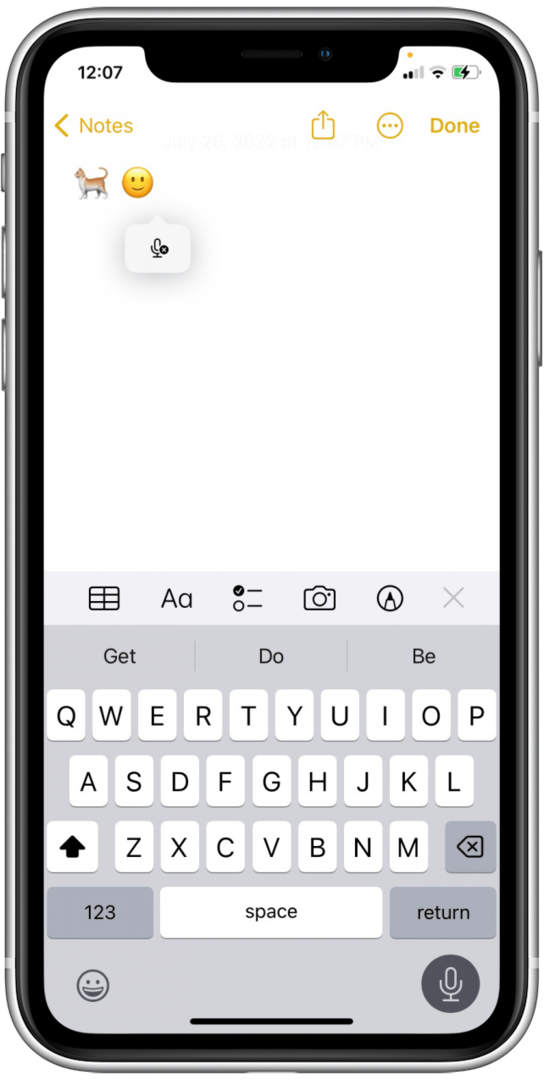
- Klepnite na Ikona diktátu znova ju zakázať.
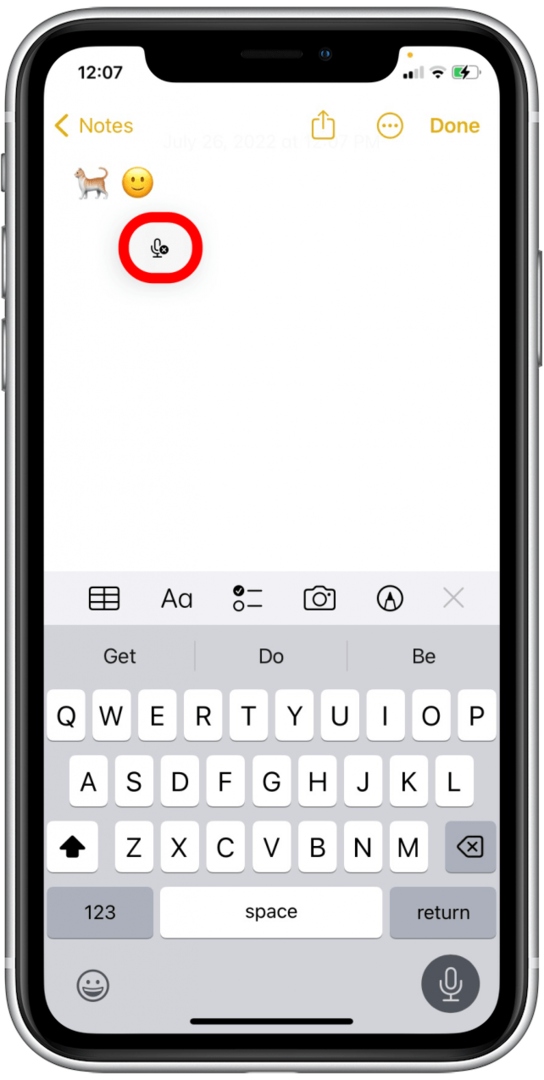
To je všetko! Teraz môžete pridať emotikony do akejkoľvek nadiktovanej správy bez toho, aby ste museli prestať používať klávesnicu. Veselé emócie!